
时间:2021-07-06 20:09:06 来源:www.win10xitong.com 作者:win10
常常会有一些用户在使用电脑系统的时候遇到了win10如何进入bios界面问题,即便是很多平时能够独立解决很多问题的网友这次也可能不知道怎么处理win10如何进入bios界面的问题,如果你暂时身边没有懂这方面的人才处理这个win10如何进入bios界面问题完全可以按照小编的这个方法:1、首先我们打开电脑,在电脑的左下角找到开始菜单栏打开,找到设置选项打开。2、接下来我们进入设置界面,找到更新和安全选项打开就简简单单的解决了。接下去就就是非常详细的讲解win10如何进入bios界面的解决手法。
1.首先,我们打开电脑,找到电脑左下角的开始菜单栏,找到要打开的设置选项。
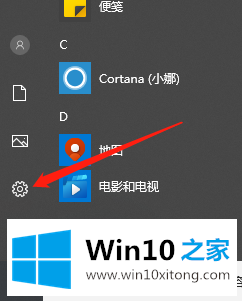
2.接下来,我们进入设置界面,找到要打开的更新和安全选项。
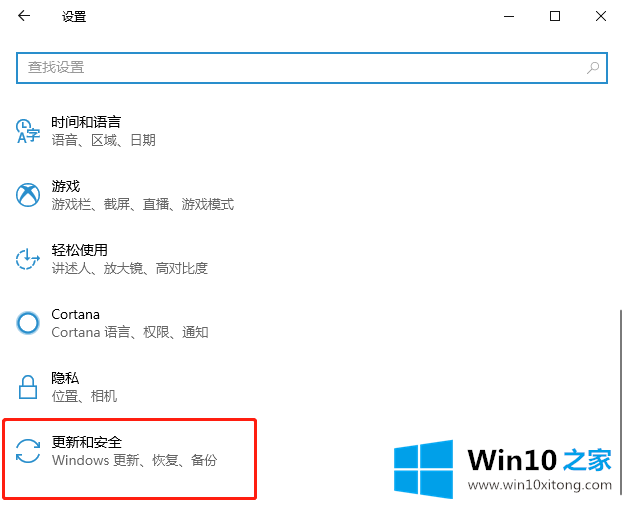
3.接下来,我们找到要打开的恢复选项。
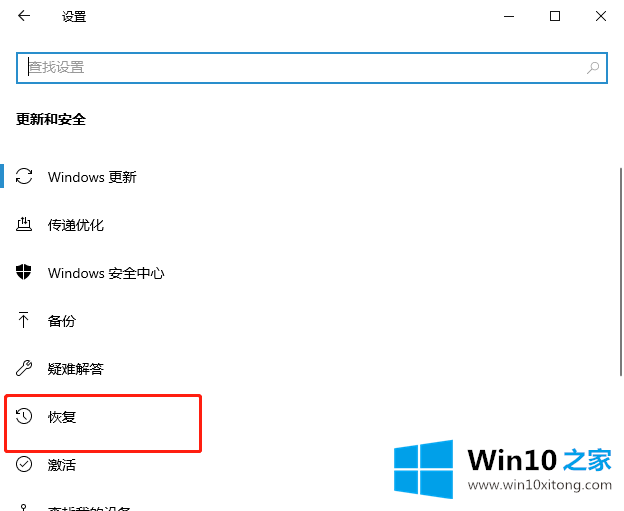
4.接下来,我们找到高级启动的立即重启选项并点击它。
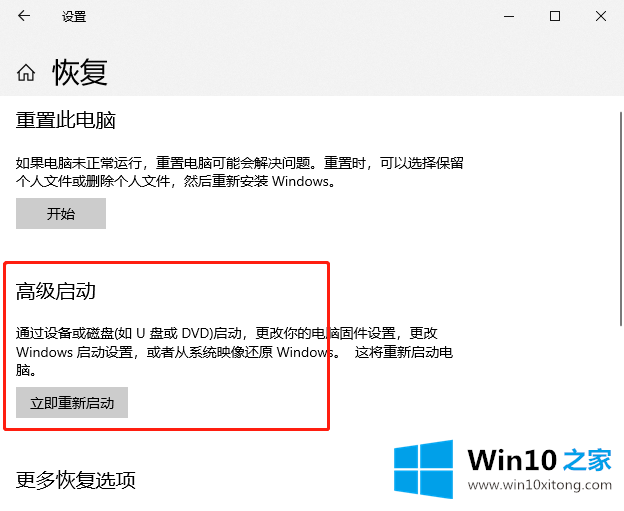
5.接下来,我们在输入的窗口中单击故障排除。

6.接下来,单击高级选项。

7.接下来,单击uefl固件设置。

8.最后我们进入UEFI固件设置界面,点击重启按钮。

9.等待计算机重启并进入bios界面。

以上是我关于win10如何进入bios界面的所有解决方案。很简单吗?来好好学习。
关于win10如何进入bios界面的解决手法就给大家说到这里了,当然解决win10如何进入bios界面的问题方法肯定是多种多样的,如果你有更好的办法,可以留言和小编一起来讨论。